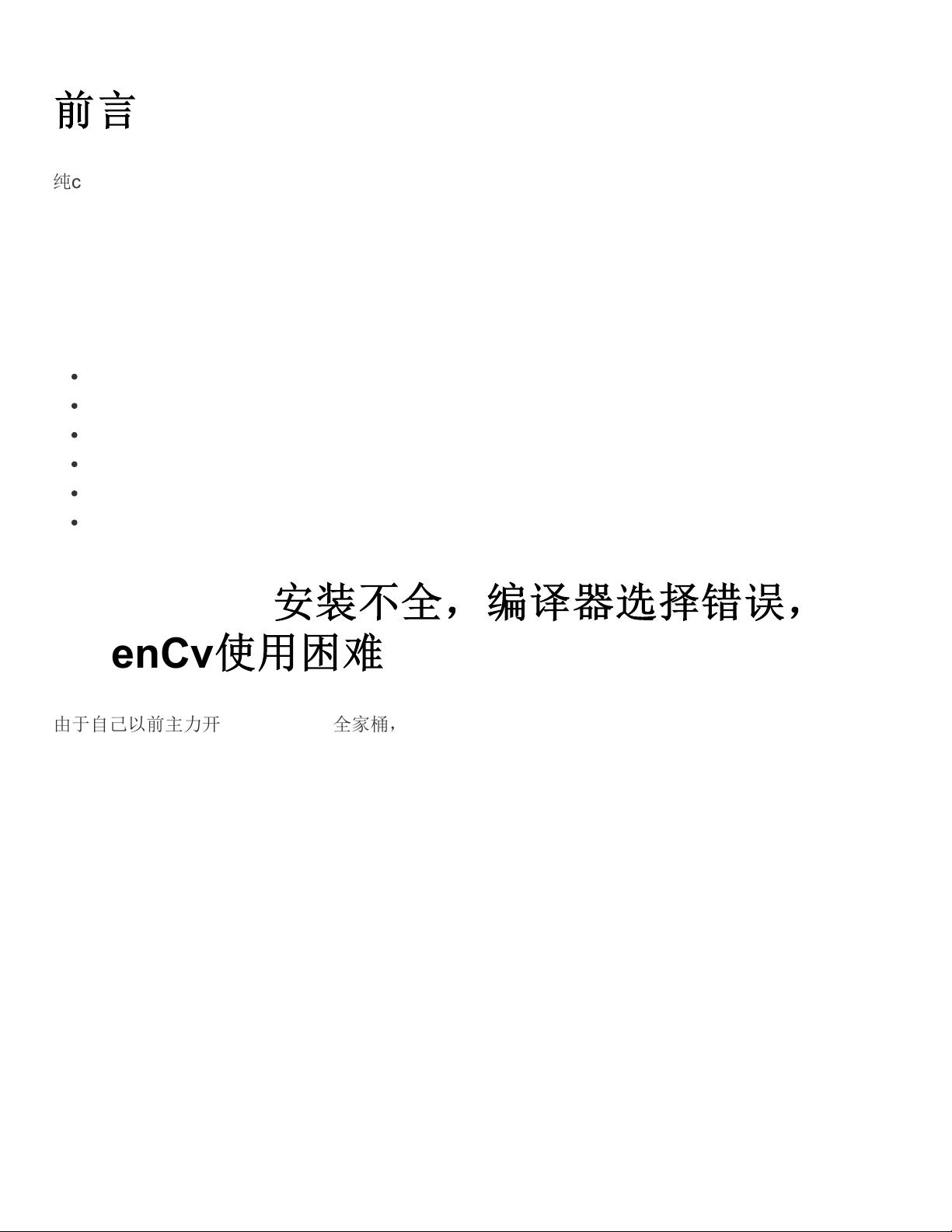QTCreator + Opencv4.5.0+Libtorch1.7.0在Windows上配置详解
需积分: 0 105 浏览量
更新于2024-08-05
1
收藏 236KB PDF 举报
在本文中,作者针对纯C++开发者,特别是Windows平台用户,讨论了如何在Qt Creator 4.11.0(Community版本)与Qt 5.14.1环境中集成OpenCV 4.5.0(官网版,MingW编译)和Libtorch 1.7.0进行开发。通常情况下,Windows用户习惯于使用微软的开发工具,但作者在这里推荐了一种更直接的方法,即无需编译OpenCV源码,而是通过安装预编译的opencv exe文件和Libtorch官方包来简化配置过程。
首先,安装Qt Creator时,选择MSVC编译器至关重要,因为这样可以确保与OpenCV和Libtorch的API兼容。其次,作者强调了之前的错误配置,如QTCreator只安装了MingWx64编译器,导致无法直接从OpenCV官网下载预编译的动态库,这在Visual Studio等工具中是常规操作。
问题出现在尝试使用MingW编译OpenCV时,遇到的主要问题是控制台输出缺失,仅显示调试开始和结束信息,以及编译过程中出现`undefined reference to cv::imread(cv::String const&)`的错误,这是由于缺少正确的动态链接库(.lib文件)造成的。这表明链接阶段没有找到imread函数的实现。
作者在尝试过程中,误以为INCLUDEPATH和LIBS配置可能存在问题,进行了多次修改但未解决问题。最终,经过排查,问题的关键在于没有正确地链接OpenCV和Libtorch的静态或动态库。正确的配置应该是确保在.pro文件中包含了适当的库路径和链接选项,以便Qt Creator能够识别并链接到所需的功能。
为了实现顺利集成,建议的步骤包括:
1. 安装Qt Creator,并在创建新项目时选择MSVC编译器。
2. 下载OpenCV和Libtorch的官方预编译版本,如.exe或.zip格式。
3. 在Qt Creator中设置项目的Release配置,确保包含正确的库文件路径。
4. 在.pro文件中,配置INCLUDEPATH来指定头文件的位置,而LIBS应指向对应的库文件(如opencv_world450.lib和libtorch.lib)。
5. 验证所有依赖项已正确链接,如果仍存在问题,检查库文件的版本兼容性和构建环境设置。
通过遵循这些步骤,C++开发者可以在Qt Creator中轻松集成OpenCV和Libtorch,避免了繁琐的编译过程和配置难题,提高了开发效率。
2022-06-16 上传
2021-03-19 上传
2016-10-03 上传
2023-09-12 上传
2019-11-25 上传
2021-10-14 上传
点击了解资源详情
KateZeng
- 粉丝: 26
- 资源: 330
最新资源
- Java集合ArrayList实现字符串管理及效果展示
- 实现2D3D相机拾取射线的关键技术
- LiveLy-公寓管理门户:创新体验与技术实现
- 易语言打造的快捷禁止程序运行小工具
- Microgateway核心:实现配置和插件的主端口转发
- 掌握Java基本操作:增删查改入门代码详解
- Apache Tomcat 7.0.109 Windows版下载指南
- Qt实现文件系统浏览器界面设计与功能开发
- ReactJS新手实验:搭建与运行教程
- 探索生成艺术:几个月创意Processing实验
- Django框架下Cisco IOx平台实战开发案例源码解析
- 在Linux环境下配置Java版VTK开发环境
- 29街网上城市公司网站系统v1.0:企业建站全面解决方案
- WordPress CMB2插件的Suggest字段类型使用教程
- TCP协议实现的Java桌面聊天客户端应用
- ANR-WatchDog: 检测Android应用无响应并报告异常
 已收录资源合集
已收录资源合集